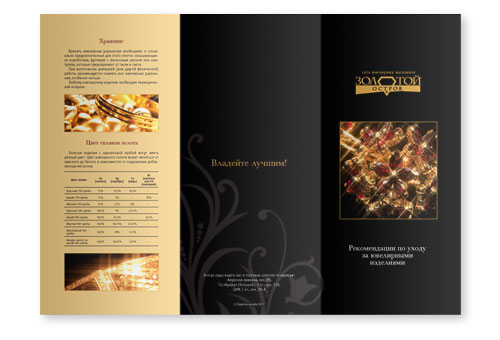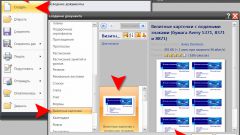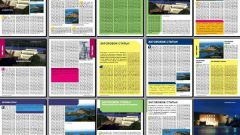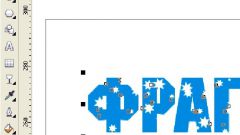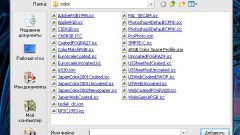Инструкция
1
Откройте макет, созданный в программе CorelDraw для офсетной печати. Чтобы приготовить макет к печати, добавьте к существующему размеру по 2 мм (минимум) с каждой стороны для подрезки. Все элементы, которые несут информационную нагрузку, такие как логотип, текст, расположите не меньше чем на 3 мм от края. Не используйте белые поля. Сохраните растровое изображение только в формате TIFF, используйте разрешение 300 dpi. При использовании функций импорта со ссылками на изображение отдавайте все иллюстрации вместе с макетом. Переведите шрифты в кривые для подготовки макета к печати. Если это нельзя сделать, запишите все шрифты, которые используются, вместе с макетом. Переведите все используемые эффекты в Bitmap-объекты, расширение их должно быть 300 dpi. Сгруппируйте макет. Изменяйте растровые изображения в Photoshop, затем импортируйте файлы в CorelDraw. Откройте меню «Файл» –> «Информация о документе». Проверьте, есть ли текст, изображения или профили цвета не в CMYK. Если да, исправьте это.
2
Сохраните макет в формате eps или tif, если необходима подготовка макета к широкоформатной печати. Разрешение при этом установите 150, а лучше используйте требования к макету в типографии, где будете его печатать. При создании макета в Adobe Photoshop в момент приготовления к печати, удалите из файла все альфа-каналы, склейте слои в единый, не сохраняйте файл с компрессии. Все остальное повторите из первого шага.
3
Откройте макет, созданный в программе InDesign. Формат файла такого макета – pdf. С помощью данной программы можно создать макет для полиграфического издания, для широкоформатной же печати его нельзя использовать. Убедитесь, что подготовленный к печати PDF-файл соответствует следующим требованиям: в него внедрены все входящие в макет шрифты, разрешение растровых изображений достаточно для качественной печати, выбранная компрессия изображений не приведет к потере качества, использованные цвета находятся в нужном цветовом пространстве (это зависит от специфики печати), формат иллюстраций – векторный, параметры страницы точные и они учитывают границы навылет.
4
Настройте Adobe Acrobat Distiller для подготовки макета. Измените размер страницы соответственно величине макета, добавьте поля под обрез. Для этого перейдите во вкладку «Главная». Далее перейдите во вкладку «Сжатие» и уменьшите размер файла. Выберите максимальное качество. Если размеры будут велики, постепенно снижайте его до нужного размера (это нужно уточнять у менеджеров типографии). Шрифты, которые используются, вложите в файл PDF. Убедитесь, что во вкладке «Шрифты» установлен переключатель «Включить все шрифты». Не используйте в файле ICC-профили - это может исказить цвета. Откройте файл в программе Acrobat Reader и проверьте следующее: файл легко открывается, размеры страницы больше обрезного формата на 6 мм, все страницы находятся в одном файле и расположены по порядку, название файла содержит только латинские символы. После этого можно смело отправить макет на печать.
Видео по теме
Источники:
- как сделать макет в формате tiff